Como usar a pesquisa avançada do eBay: melhor guia (2025)
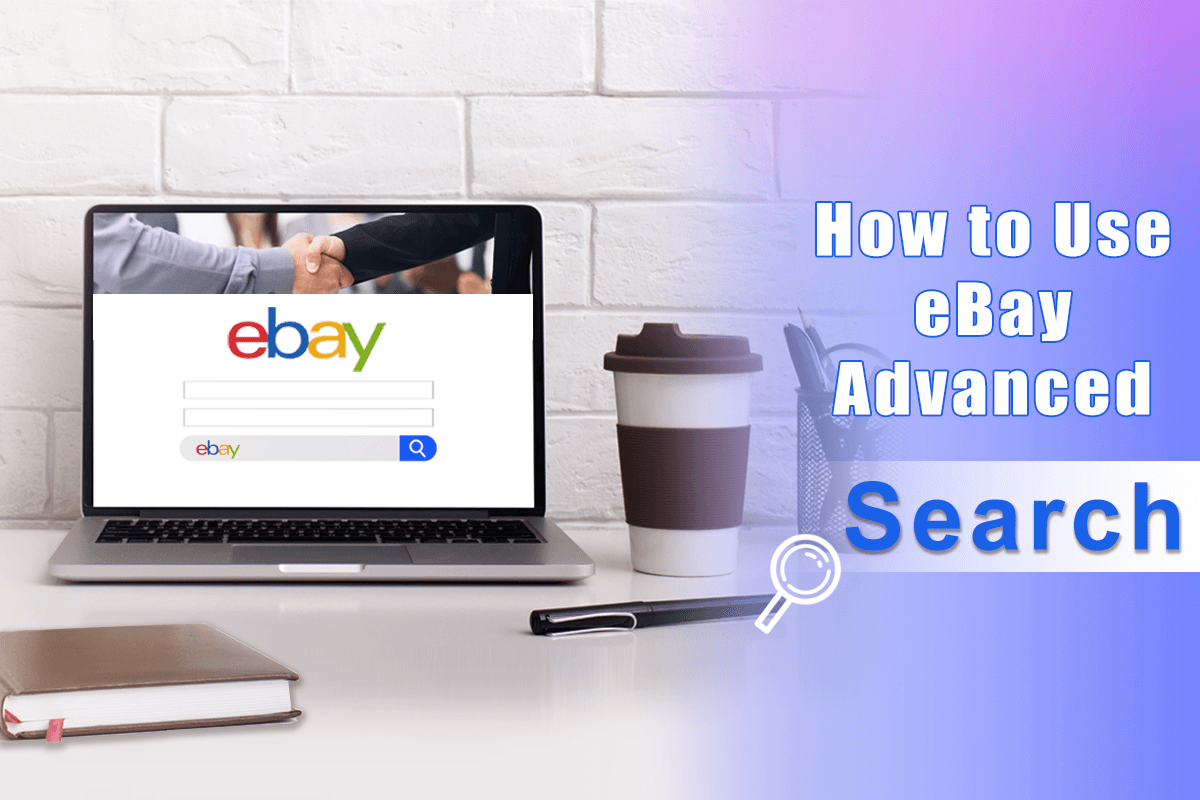
Você já procurou um produto vencedor ou vendedor em eBay quando seu negócio de dropshipping é baseado nesta plataforma?
Eu acho que a resposta é provavelmente sim. Afinal, pesquisar sobre produtos e concorrentes em seu mercado de vendas é importante para o seu sucesso.
No entanto, o processo de pesquisa geralmente é demorado. Você tem que percorrer muitos resultados em páginas para encontrar o desejado. Felizmente, a Pesquisa Avançada do eBay está disponível para você, o que é útil para simplificar sua pesquisa.
Então como usar essa ferramenta?
Antes de tudo, vamos aprender sobre o que é a Pesquisa Avançada do eBay.
O que é a pesquisa avançada do eBay
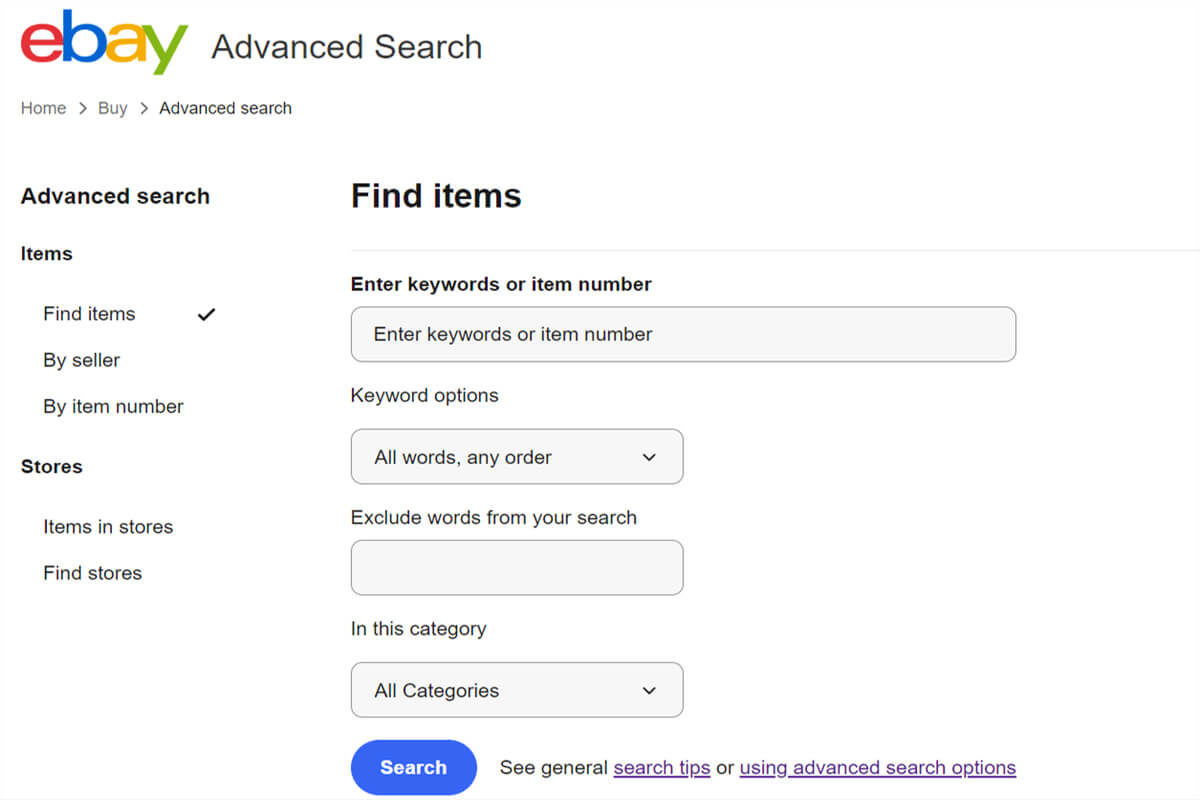
A Pesquisa Avançada do eBay é um novo mecanismo de pesquisa no eBay, uma atualização da função de pesquisa padrão. Ele permite que os usuários personalizem sua pesquisa aplicando vários filtros, como preço, localização, condição, vendedores e assim por diante.
Para acessar a Pesquisa Avançada do eBay, basta abrir a página inicial do eBay, fazer login e clicar em “Avançado” no canto superior direito. Ou clique aqui.
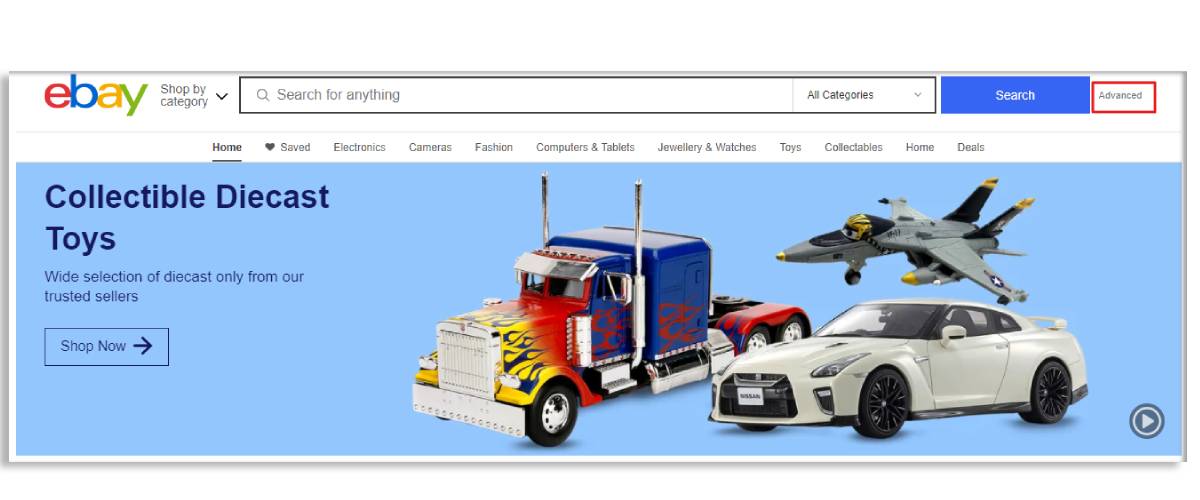
Como usar a pesquisa avançada do eBay
Iniciantes no eBay podem achar que essa ferramenta de pesquisa é complicada de usar à primeira vista da palavra “Avançado”. Na verdade, é simples de usar.
Continue lendo para descobrir como!
Pesquise itens com a Pesquisa Avançada do eBay
Existem dois métodos para pesquisar um item com a Pesquisa avançada do eBay. Vamos mergulhar fundo neles!
Por vendedor
Desta forma, você pode inserir palavras-chave do produto e depois adicionar filtros de acordo com sua necessidade. Caso não queira um produto com uma característica específica, basta preencher a característica no campo “excluir palavras da sua pesquisa”.
Por exemplo, você está procurando um vestido vermelho no mercado eBay. Você pode inserir “vestidos” ou “vestido vermelho” como palavras-chave e excluir palavras como preto, verde, azul e outras cores. Se você tiver certeza de qual categoria o produto está, selecione-o na coluna Categorias.
opções de palavras-chave
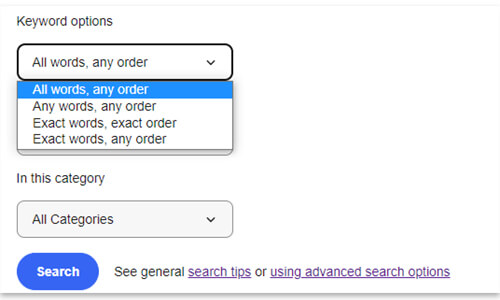
No menu suspenso de opções de palavras-chave, há quatro opções.
- Todas as palavras, qualquer ordem Isso significa que a página de resultados mostra as listagens, incluindo todas as palavras das suas palavras-chave. E essas palavras não vêm na ordem que você digita. Por exemplo, se você pesquisar “vestido vermelho”, o eBay mostrará listagens que contêm as palavras “vermelho” e “vestido” em qualquer ordem, como “vestido de vermelho” ou “vestido floral vermelho”.
- Qualquer palavra, qualquer ordem Se uma listagem incluir palavras de suas palavras-chave em qualquer ordem, ela será apresentada na página de resultados da pesquisa. Ou seja, desde que a listagem inclua a palavra “vermelho”, “vestido” ou “vestido vermelho”, ela será exibida para você.
- Palavras exatas, ordem exata Esta opção diz ao eBay para encontrar listagens que contenham a frase exata que você digitou, com as palavras aparecendo na mesma ordem. No exemplo que pegamos acima, o eBay exibirá apenas listagens com “vestido vermelho”.
- Palavras exatas, qualquer ordem Esta opção sugere que o eBay mostre listagens com as mesmas palavras-chave inseridas, independentemente do pedido. No entanto, o eBay não mostrará listagens que incluam palavras adicionais entre os termos especificados. Ou seja, você pode ver listagens que incluem “vestido vermelho” ou “vestido vermelho”, mas não listagens como “lindo vestido vermelho de verão”.
Aplique filtros com Pesquisa Avançada para refinar sua pesquisa
Com a pesquisa acima, você pode encontre o produto você quer. No entanto, os resultados ainda são muito amplos. Você pode tornar os resultados da sua pesquisa mais específicos aplicando filtros.
Dê uma olhada em alguns filtros importantes.
Preço
Você quer encontrar um produto em $5 a $10 ou $15 a $20? Basta inserir o alcance do seu ideal preço de acordo com o seu orçamento.
Formatos de compra
No mercado eBay, você tem acesso a 4 formatos de compra. Eles são
- Aceita ofertas Para essas listagens, você pode fazer uma oferta ao vendedor para negociar o preço do item. Enquanto isso, o vendedor pode fazer uma contraproposta ou aceitar ou recusar a sua oferta.
- Leilão Os produtos de leilão são aqueles com preço inicial. E potenciais compradores fazem lances neles. O licitante com lance mais alto no final do leilão ganha o item. Então, para comprar um produto de leilão, é preciso dar lances e aguardar o término da listagem.
- Compre agora Buy It Now (BIN) é um formato de compra que permite comprar o item imediatamente a um preço fixo definido pelo vendedor. Não há licitação envolvida no processo de compra.
- Classificados Nesse formato de compra, o vendedor coloca anúncios descrevendo o item que está vendendo, incluindo os dados de contato para que os compradores interessados entrem em contato. Você e os vendedores se comunicam diretamente para organizar a transação fora da plataforma eBay.
produtos de leilão e produtos Compre agora. Para produtos de leilão, é preciso dar lances e aguardar o término da listagem. Quanto a este último, você pode fazer um pedido a qualquer momento.
Doença
Que tipo de produtos você prefere? Novo ou usado? Ou ambos estão bem para você? Quando você seleciona Não especificado, os produtos novos e usados são exibidos.
Mostrar resultados
Com esse filtro, você diz ao eBay para exibir as listagens que atendem aos critérios selecionados.
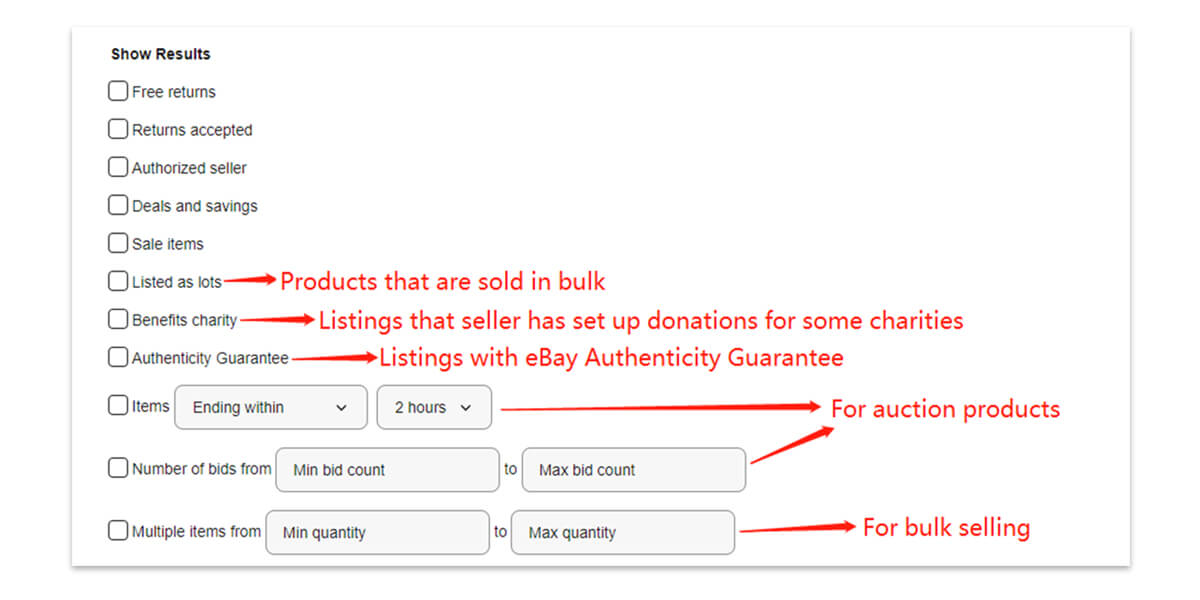
Opções de envio
Aqui você pode escolher listagens com frete grátis ou serviço de retirada no local. “Retirada local” significa que você tem permissão para retirar seu pacote diretamente no local do vendedor, em vez de enviar o item para seu endereço.
Localização
Este filtro permite que você escolha a origem do produto ou onde ele está disponível. Você pode usá-lo para verificar os produtos vendidos em seu alvo mercados como os EUA.
Vendedores
Através deste filtro, você escolhe produtos de um vendedor específico preenchendo o ID de usuário do vendedor ou da sua lista de vendedores salvos. Você também pode escolher vendedores em uma loja do eBay.
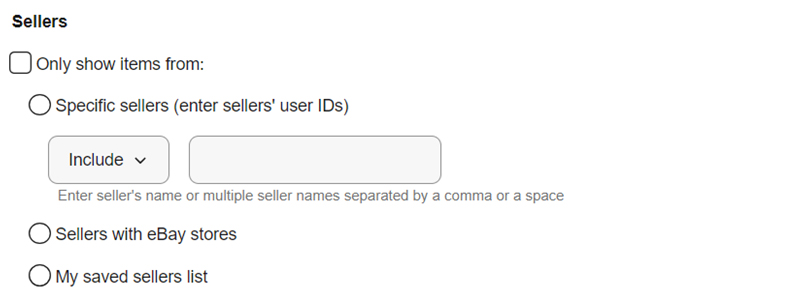
Opcionalmente, você pode aplicar outros filtros para classificar as listagens na página de resultados de pesquisa avançada do eBay. Por exemplo, você pode permitir que o eBay classifique as listagens de acordo com o valor total do preço do produto e a taxa de envio.
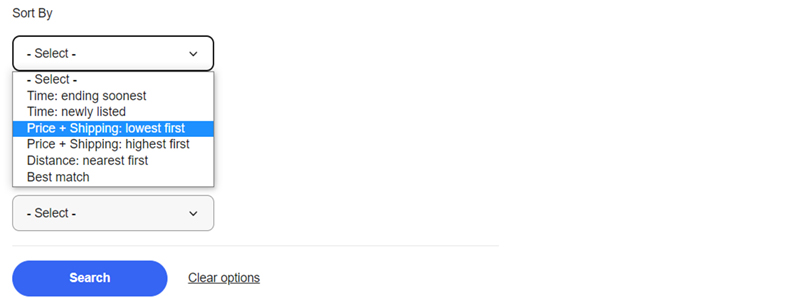
Por número do item
Comparado a encontrar um item pelo vendedor, pesquisar pelo número do item do eBay pode ser mais simples. O número do item geralmente se refere ao número de listagem exclusivo. Você pode encontrá-lo no canto superior direito da descrição do produto. Às vezes, usar o UPC de um produto como um videogame também funciona.
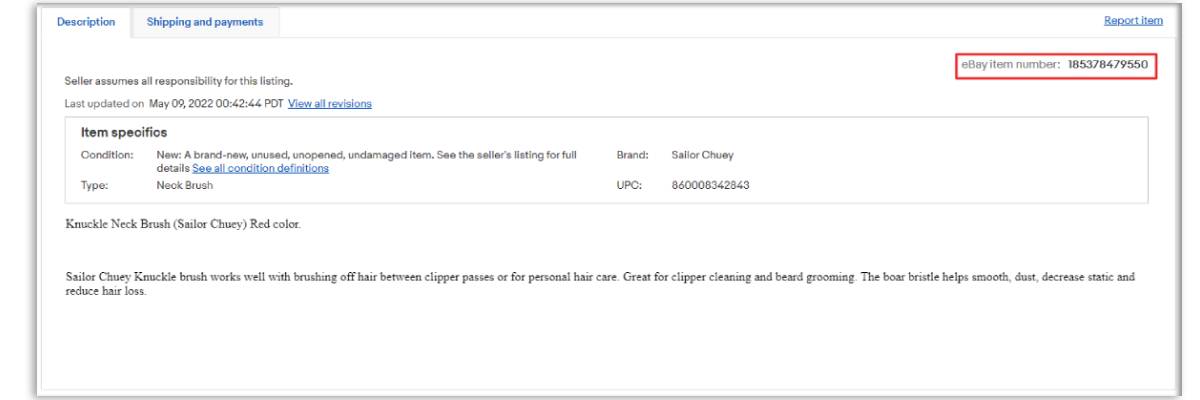
Pesquise um vendedor com a Pesquisa Avançada do eBay
Ao pesquisar os produtos em potencial de seus rivais, você pode obter inspiração sobre o que vender em sua loja. Neste caso, você precisa procurar o seu concorrente primeiro.
Como encontrar seu concorrente, mais amplamente, um vendedor no eBay?
Aqui estão duas maneiras que ajudam.
Itens na loja
Após clicar no botão “Itens na loja”, você chega à página de busca. Esta página é semelhante àquela para encontrar itens por vendedor. Mas alguns filtros como “Pesquisa incluindo itens vendidos” e “Opções de envio” foram removidos.
Com isso método, você pode encontrar facilmente seus concorrentes em termos de produtos dentro de uma determinada faixa de preço ou em uma região específica.
Aqui também usamos a pesquisa de um pincel vermelho como exemplo para mostrar as etapas de pesquisa.
- Digite a palavra-chave “pincel vermelho”
- Exclua recursos não relacionados do produto, como verde, preto e azul, e separe cada palavra com uma vírgula
- Escolha a categoria a que o produto pertence
- Aplique outros filtros para restringir os resultados da pesquisa
- Clique em “Pesquisar” (“Limpar opções” é usado para redefinir seus critérios.)
- Abra a página de detalhes deste produto na página de resultados da pesquisa
- Clique em “Visitar Loja”, e você terá acesso a mais informações sobre o vendedor incluindo todos os produtos que ele vende
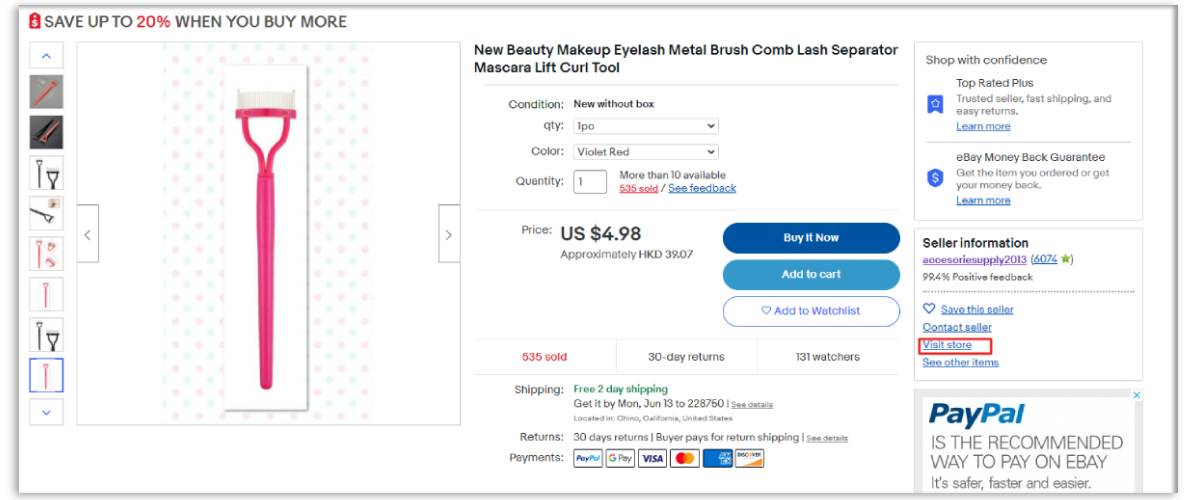
Além disso, você pode pesquisar pelo número do item de um produto para localizar o vendedor.
Encontrar lojas
Este método permite que você encontre o vendedor digitando o nome da loja ou palavras-chave de um produto. Lembre-se de que um vendedor pode ter algumas lojas.
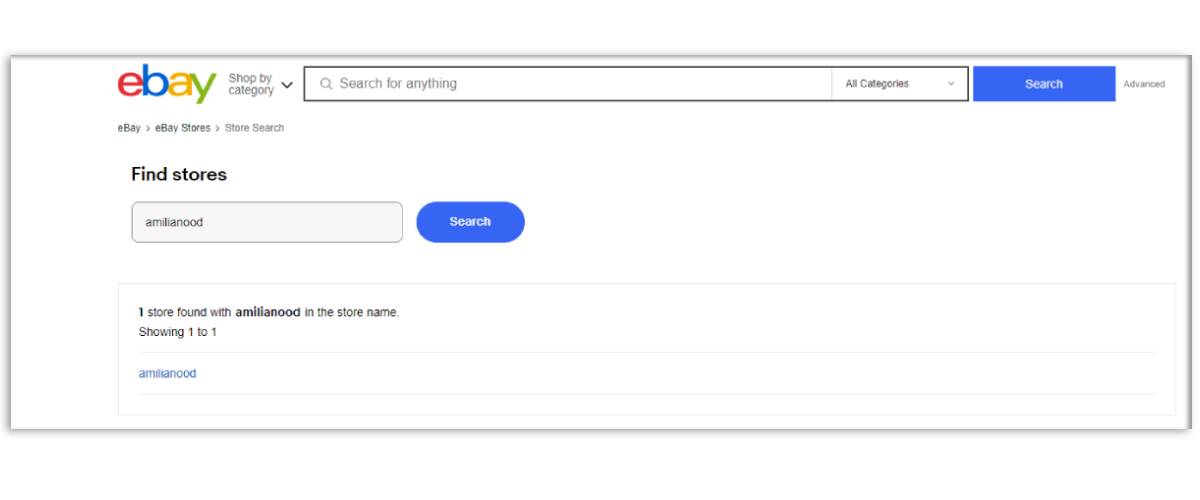
Verifique os itens vendidos com a Pesquisa Avançada do eBay
Os itens vendidos sugerem amplamente o que os clientes gostam ou precisam nesse mercado. Pesquisá-los pode lhe dar ideias sobre o que vender em seguida.
Para encontrar os itens vendidos, você pode consultar as etapas a seguir.
- Clique no botão "Pelo vendedor"
- Preencha as palavras-chave que descrevem o produto
- Marque “Anúncios vendidos” em “Pesquisar incluindo”
- Adicione critérios aplicando outros filtros
- Comece a pesquisar
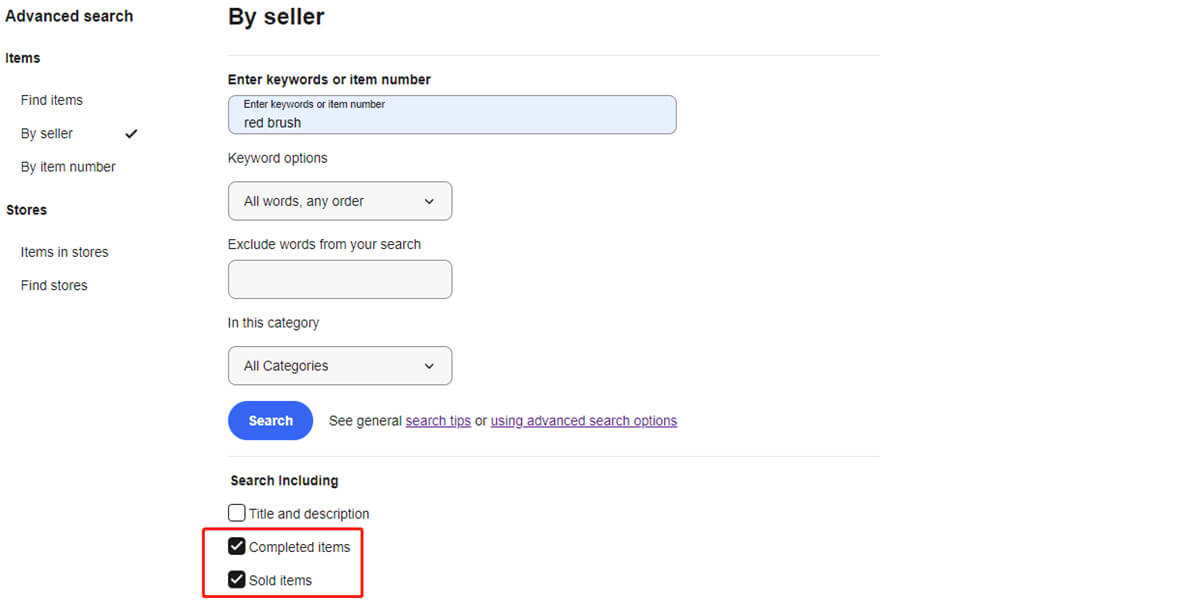
Dicas para usar a pesquisa avançada do eBay
Através de nossas instruções acima, você vê que a Pesquisa Avançada do eBay não é tão “avançada” quanto você imagina. Bem, ainda existem algumas dicas para facilitar sua busca.
Experimente palavras-chave diferentes
Se você não conseguir encontrar um produto com uma determinada palavra-chave às vezes, tente usar outra que também descreva o produto. Por exemplo, você pode pesquisar com “escova” quando não encontrar seu produto ideal com “esfregar”.
Não pesquise com uma frase longa
A pesquisa por palavras-chave longas restringe os resultados para que algumas listagens relativas sejam bloqueadas. Quando você procura uma escova de limpeza de cozinha, digite “escova de limpeza” em vez de “escova de limpeza para a cozinha”.
Excluir recursos não relacionados
A exclusão de recursos não relacionados ajuda você a encontrar seu item ideal mais rapidamente. Se você estiver procurando por luzes de jardim, certifique-se de excluir palavras como “quarto”, “sala de estar”, “dormitório” e “mesa”.
Faça uso de erros de digitação
Às vezes, as pessoas escrevem incorretamente uma palavra na caixa de pesquisa para economizar tempo. Como resultado, eles ainda encontram as listagens que desejam. Portanto, você pode fazer uso de erros ortográficos para agilizar seu processo de pesquisa.
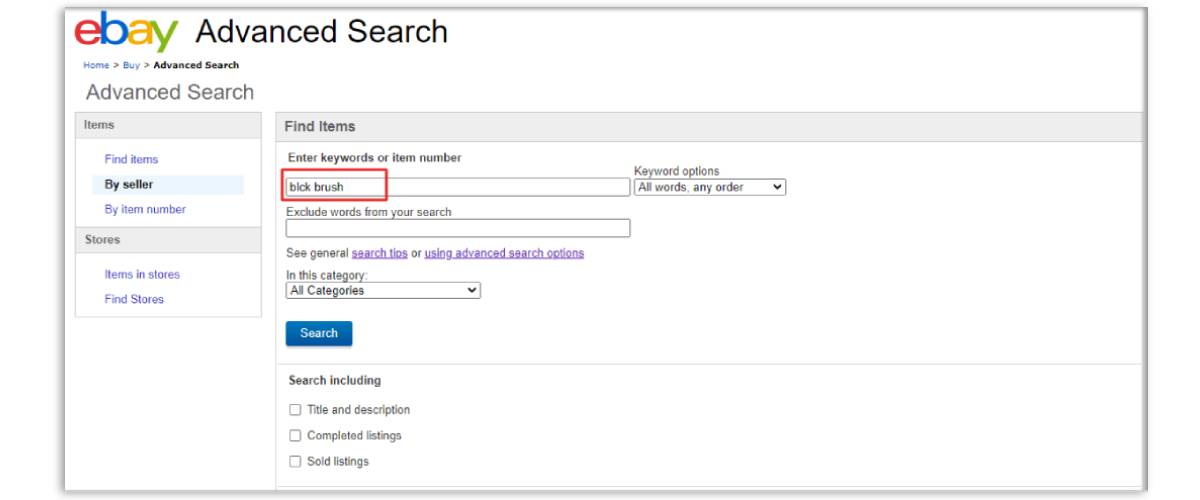
Salve seu termo de pesquisa
Se você pesquisa regularmente por algo, é melhor salvar seu termo de pesquisa para usar na próxima vez. Basta clicar em "Salvar esta pesquisa" na barra de pesquisa. Quando houver algo novo sob seus critérios, a equipe do eBay o informará por e-mail.
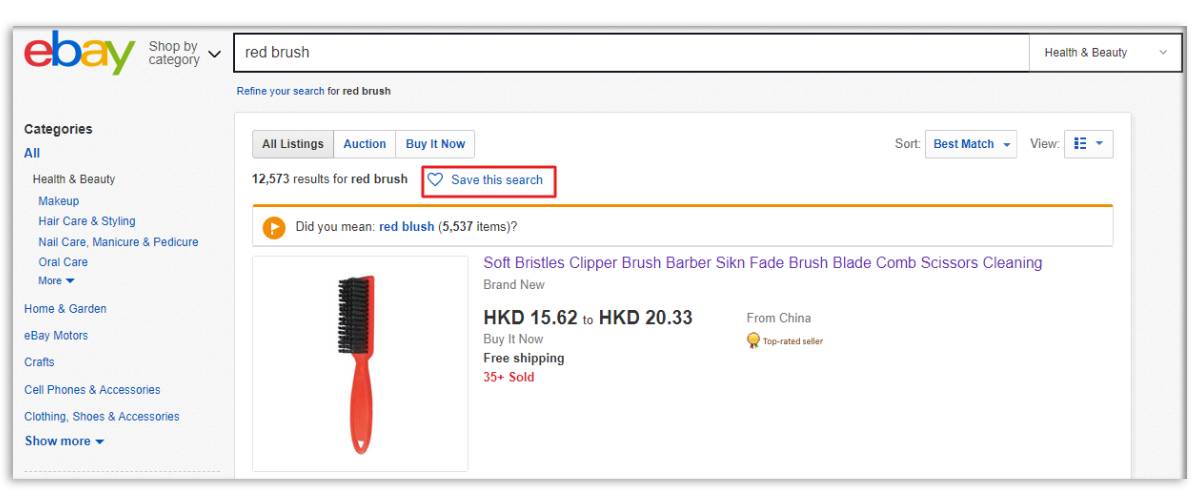
Tenha cuidado com “e”, “ou” e “o“
A Pesquisa Avançada do eBay padroniza “e”, “ou” e “o” como palavras que descrevem o produto ou parte do título do produto. Portanto, use essas palavras se estiver pesquisando itens que as contenham, como o livro O Apanhador no Campo de Centeio.
Use sabiamente o filtro “Localização”
É fundamental escolher produtos em seu mercado-alvo quando você faz pesquisa de produtos. Se a sua empresa estiver sediada nos EUA, não faz sentido pesquisar produtos em outro país. Você só pode obter um resultado mais preciso consultando aqueles do mesmo mercado. Portanto, é melhor você utilizar o filtro “Localização” em sua busca.
Por exemplo, quando o seu mercado-alvo são os EUA, lembre-se de adicionar critérios como “Somente nos EUA”, “Localizado nos Estados Unidos” ou “Disponível nos Estados Unidos”.
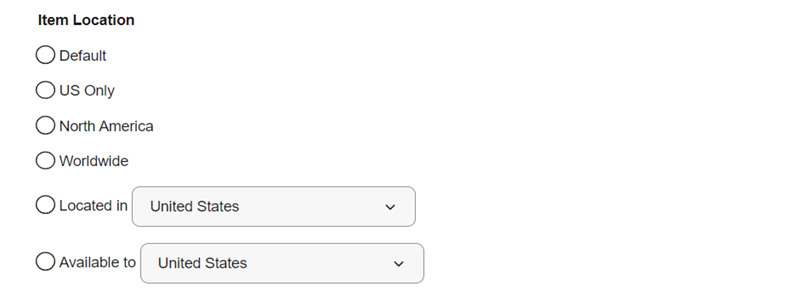
Conclusão
A Pesquisa Avançada do eBay torna mais conveniente pesquisar algo. Depois de encontrar o produto para vender em sua loja, você pode fonte em Sup Dropshipping. Como um agente de serviço tudo-em-um, E aí ajuda a tornar tudo sobre a venda deste produto preparado e fácil.
Por favor fique a vontade para contato nós se você tiver alguma dúvida.
Sobre o autor

Poderia
May é blogueira da Sup Dropshipping com mais de 5 anos de experiência em comércio eletrônico. A paixão de May pelo comércio eletrônico a leva a se manter atualizada sobre as últimas tendências e a compartilhar sua experiência com você por meio de seu blog. Nas horas vagas, gosta de ler um romance ou conversar com amigos.
2 respostas para “How to Use eBay Advanced Search: Best Guide(2025)”
-
Obrigado por publicar isso!! Eu tropecei na pesquisa avançada do eBay enquanto projetava uma nova Pesquisa Avançada para um repositório de documentos no trabalho. Eles continuaram apontando para a pesquisa do Google Adv, que parecia um pouco complicada. Mas o menu suspenso de opções de pesquisa de palavras-chave no eBay fazia muito mais sentido. Até que tentei fazer exemplos. Eu realmente não conseguia resolver como o All Words, Any Order era diferente do Exact Words, Any Order. Nem o eBay me disse. ESTE artigo era EXATAMENTE o que eu estava procurando. Obrigado.
-
Olá Carolyn, obrigada pelo seu comentário.
Se você gostou da nossa postagem, fique à vontade para ler mais em nosso blog.
-


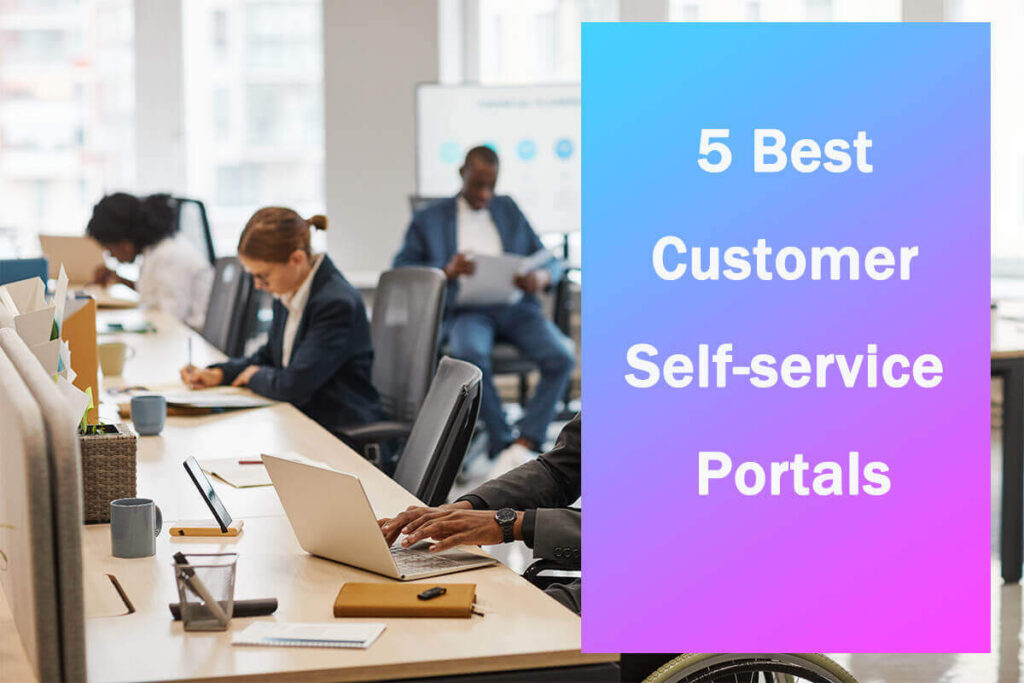
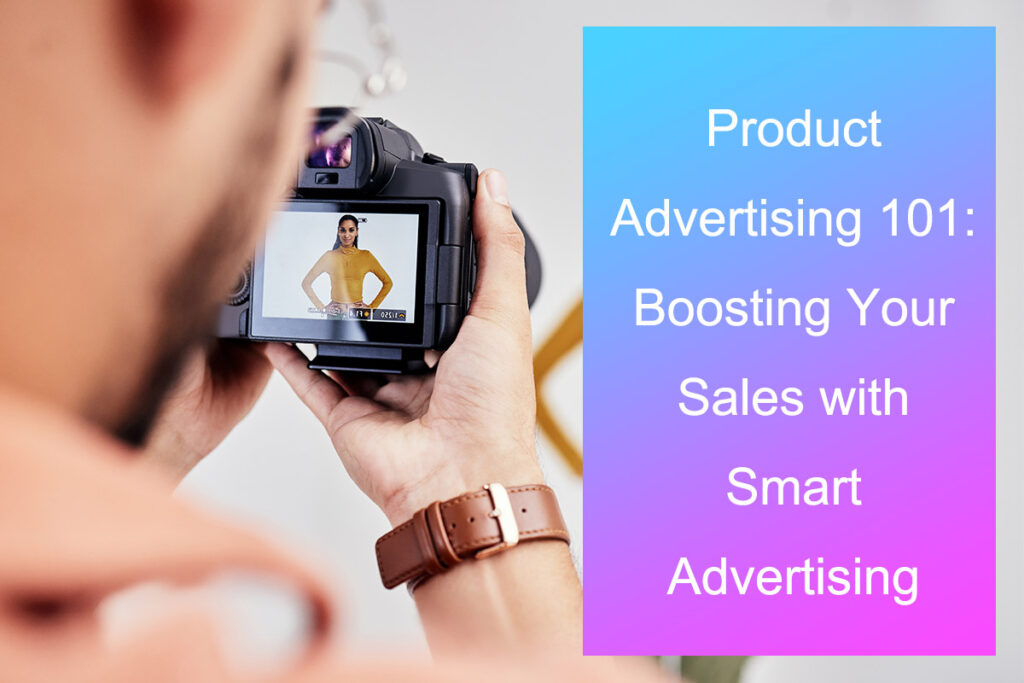

Deixe uma resposta